安卓手机如何降低照片像素 手机怎么改变照片像素大小
日期: 来源:小麦安卓网
在如今社交媒体充斥着高清照片的时代,拥有一部像素高的安卓手机成为了许多人的追求,高像素的照片也会占用更多的存储空间,不利于上传和分享。在这种情况下,许多用户开始寻找方法来降低照片的像素,以便更轻松地上传和分享他们的照片。安卓手机如何降低照片像素呢?手机又怎么改变照片的像素大小呢?接下来我们将介绍一些简单的方法来帮助您解决这个问题。
手机怎么改变照片像素大小
具体步骤:
1.如下图,图片原像素为:2160*1920 2.19MB。
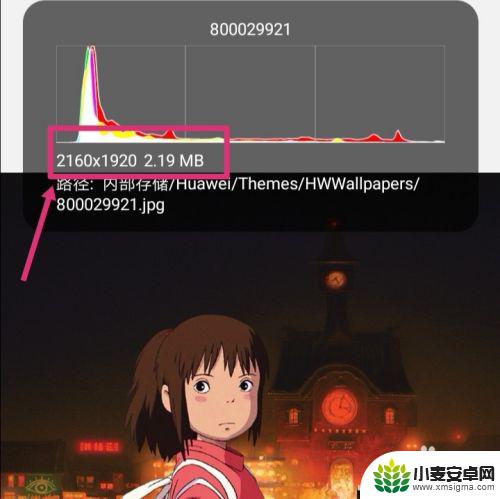
2.返回手机,进入手机设置,点搜索。
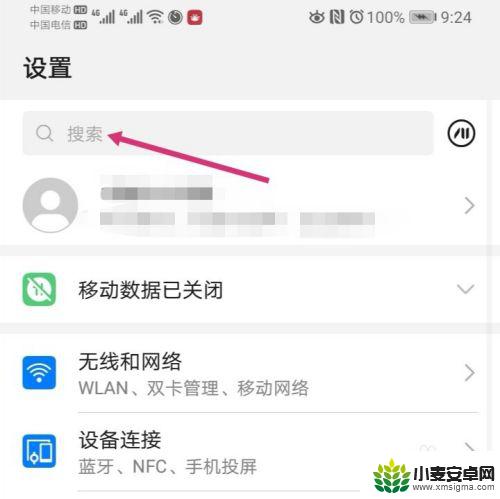
3.搜索智能分辨率,然后再点击智能分辨率。
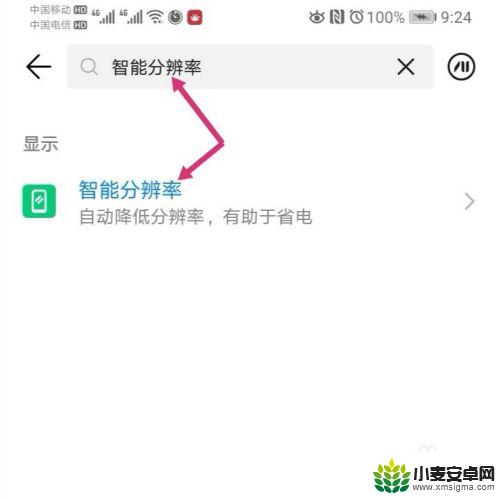
4.进入智能分辨率,把智能分辨率关闭,同时,勾选较低的像素。
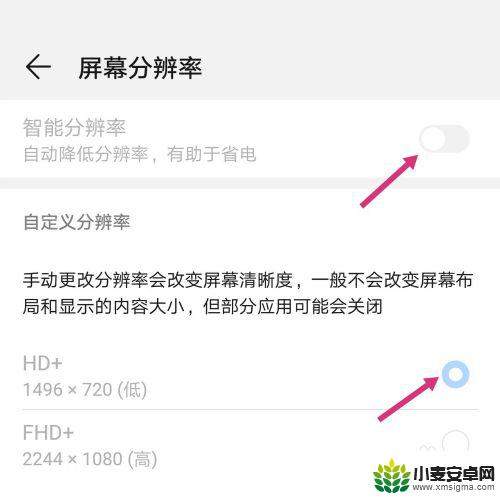
5.关闭智能分辨率后,使用手机截取原图。

6.之后点击编辑。
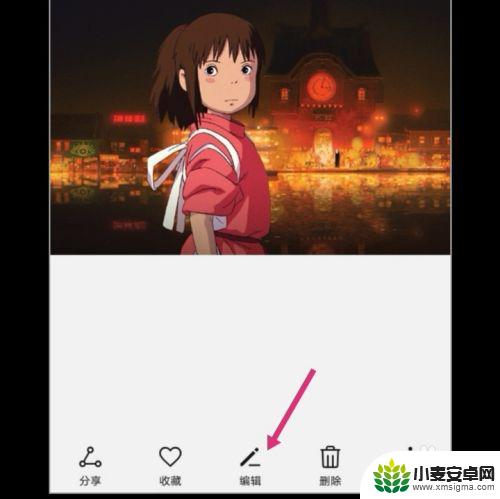
7.进入编辑,拉动图片的四个框。调整到原图大小,然后保存图片。
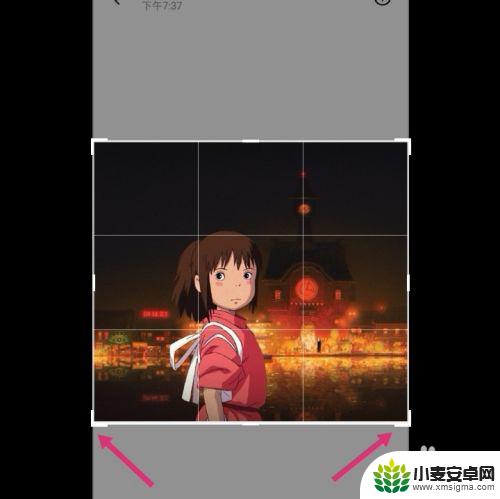
8.调整好的图片,像素就更改成如下大小了:575*516 82.31 KB。
如果要把像素变大一点,选择较高的分辨率。然后调整图片即可。
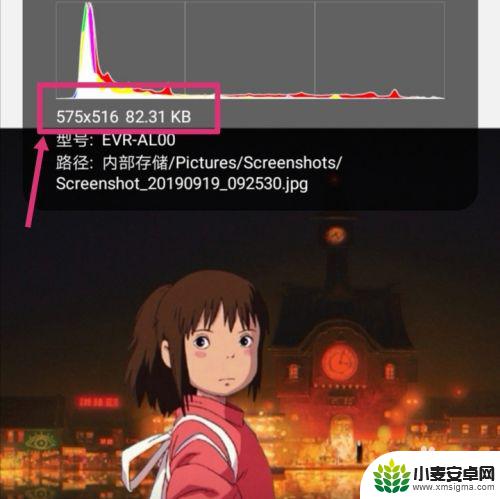
以上就是关于如何降低安卓手机照片像素的全部内容,如果还有不清楚的用户,可以参考以上小编的步骤进行操作,希望对大家有所帮助。












